Ini adalah panduan kecil yang akan membantu kita membuat stiker atau efek stiker yang realistis, kali ini akan saya gunakan gambar ini.
Efek ini dapat diterapkan pada gambar apa pun, selama kita mempersiapkannya dengan benar.
Untuk melakukan persiapan ini, pertama-tama kita harus menghapus background atau mengisolasi gambar pada background transparan. Ini adalah level yang sangat dasar dalam penggunaan GIMP, tetapi jika ada yang tidak tahu, ini dilakukan dengan cara berikut.
Dengan gambar yang dipilih kami akan topi > transparansi > tambahkan saluran alfa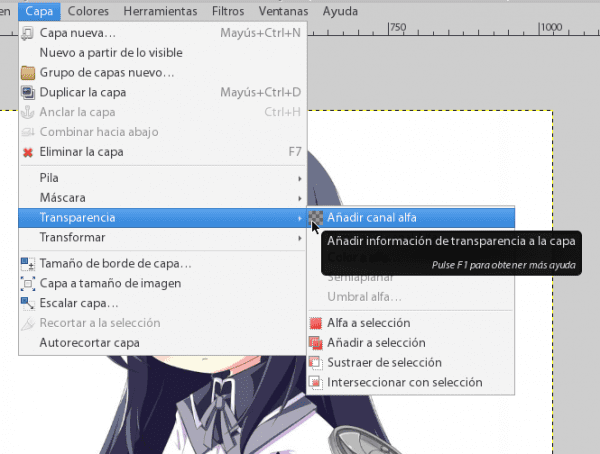
Di bagian alat yang kami gunakan seleksi kabur dan kami memilih area di sekitar target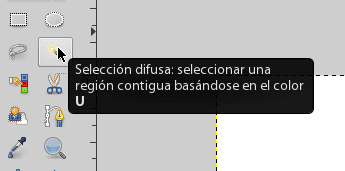
Area sekitar sudah dipilih, kami cukup menekan «delete» pada keyboard kami dan kami sudah memiliki latar belakang transparan, jika ada ketidaksempurnaan, kami menggunakan penghapus untuk memberikan hasil akhir yang tepat.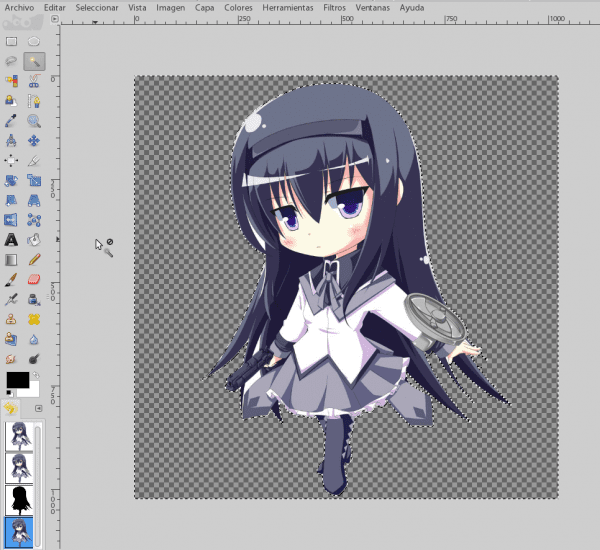
Setelah kami mulai mengerjakan efek stiker, kami melanjutkan ke seleksi > menginvestasikan untuk memilih objek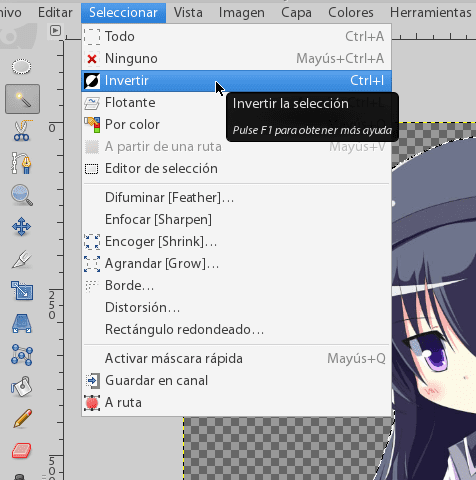
Sekarang kita beralih ke Seleksi > Perbesar [Tumbuhkan]
yang akan kami berikan nilai yang paling cocok untuk kami, karena nilai ini menetapkan kontur yang akan dimiliki gambar, dalam hal ini adalah 6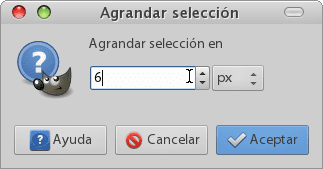
Kita akan Seleksi > Rute (ini memberikan pilihan tepi yang lebih baik)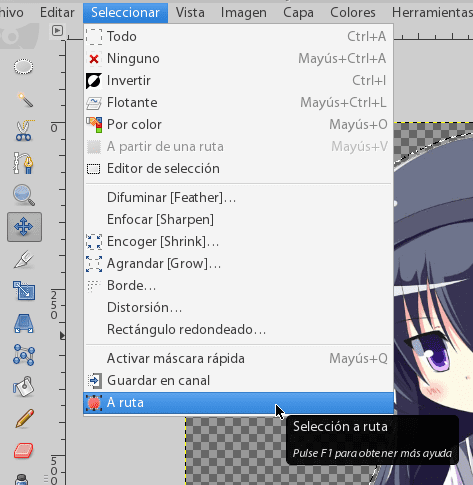
lalu di menu yang sama Rute awal 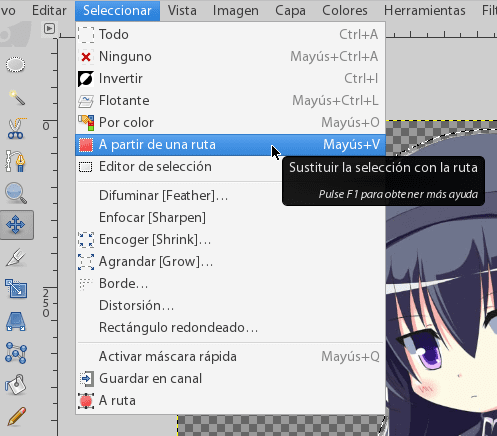
Di bagian ini kami memilih warna perbatasan, (putih) melakukan ini kami pergi ke Mengedit > Rute Jejak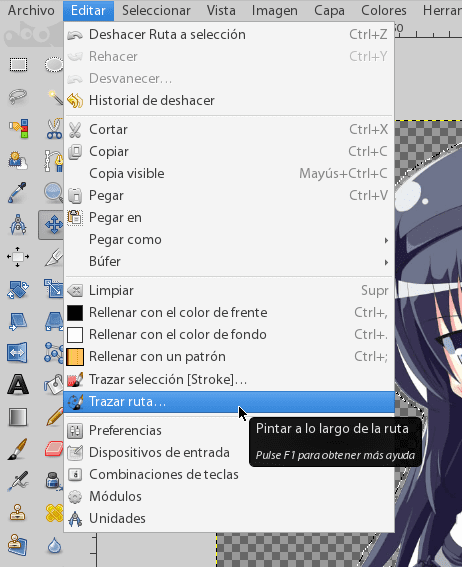
Sekali lagi, nilai-nilai tersebut merupakan fungsi dari ukuran gambar, dan ini harus sebanding dengan ketebalan border yang diinginkan, dalam hal ini saya akan memasukkan 15, (jika di Enlarge [Grow] kamu menggunakan 6 12, di sini kamu bisa menggunakan 30 daripada 15 dan seterusnya.)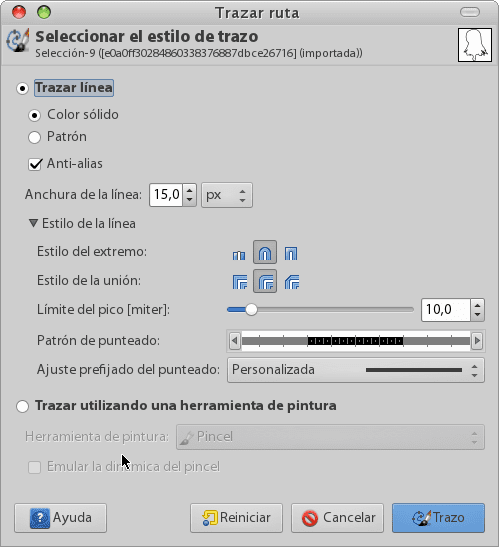
Pada titik ini kita memiliki gambar yang siap, tapi kita masih bisa menambahkan bayangan untuk memberikan efek 3D, (yang akan membuatnya terlihat lebih keren; D) kita melakukannya dengan pergi ke efectos > Lampu dan bayangan > Bayangkan bayangan dan kami menggunakan nilai default.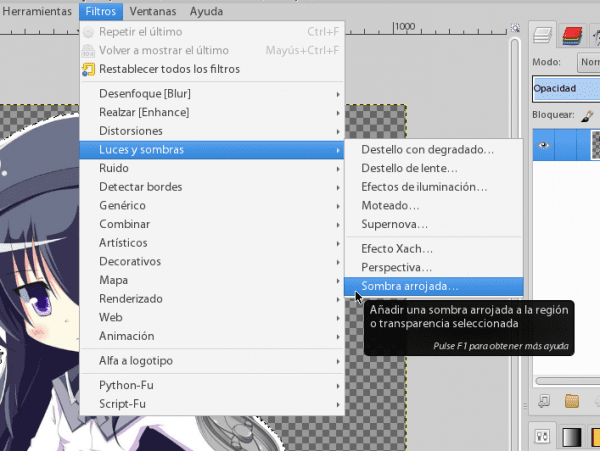
Hasilnya adalah sebagai berikut:
Homura-chan kamu adalah stiker! へ (> w <) ノ
Ingatlah untuk menyimpannya dalam png dan saya harap Anda menikmati tutorial kecil ini. (^ _ ^) ノ
WOW !!! Hebat 😀
terima kasih ^^
Kubilang, hebat 😀
Dari sini saya belajar sedikit tentang Gimp * - *
Terima kasih atas kontribusi Anda ^ _ ^
sama-sama, menulis artikel agak altruistik 😀
Saya tidak tahu banyak tentang desain tetapi saya telah banyak melihat Krita dan berbagai kelebihannya. Anda harus mencoba program itu untuk melihat bagaimana kelanjutannya, Anda tahu, bereksperimen 😉
Ya, saya tahu krita, tampilannya sangat lengkap dan memiliki fitur yang menarik, tetapi sayang sekali untuk menginstal program saya harus mengunduh semua DE 🙁, nah, mungkin suatu hari saya akan memiliki komputer yang layak dengan ram 8Gb untuk dijalankan KDE xDDD terima kasih atas sarannya
Sejauh yang saya tahu itu tidak perlu, tetapi saya mengabaikan detail itu sehingga saya tidak bisa membahas Anda xD
baik saya akan memberitahu Anda karena ketika saya melakukan pacman -S Saya harus menginstal semua KDE.
Luar biasa Tuto .. Saya akan mempraktikkannya dalam waktu yang sangat singkat.
Saya suka anime + gimp = campuran yang mengagumkan 🙂
tentu saja !!
Efeknya terlihat sangat keren dan yang ini masuk ke log, terima kasih! :]
Jadi aku tahu….
waaaaa dengan tutes Anda jadi saya akan terus berjuang untuk menjadi desainer grafis yang pincang
Desainer dengan GIMP ... Saya merasa rumit kecuali jika Anda ingin bekerja secara ketat di bidang digital.
Sekarang saya sedang menguji ini dan tutorial Anda yang lain dan benar-benar jika mereka bekerja xD
+10 poin bonus untuk menggunakan Homura ~
Saya senang Anda berani menggunakan pincang ^ _ ^
hahahaha makasih buat +10 cowok taringa
Saya penggemar HomuHomu * w *
Humura * - * !!!!
Selamat pagi terima kasih!
Bagus
Terima kasih banyak untuk tutorialnya, jika suatu saat saya berani memberi Gimp kesempatan lain dalam hidup saya.
Saya akan menginstal gimp, untuk melihat apakah saya bisa melakukannya 🙂
sudo aptitude instal gimp
pacman -s menginstal pincang
itu tidak XD yang sulit
Tidaaaaaaaaak xD, saya ingin mengatakan, mari kita lihat apakah saya bisa melakukan apa yang dikatakan tutorial xD
Terima kasih untuk tutorialnya. Anda baru saja menemukan bagi saya untuk apa "jejak rute" itu, saya belum pernah mencobanya.
Hal terbaik tentang program ini adalah ia memiliki segalanya dan Anda dapat bekerja dengan berbagai cara ... Anda juga dapat:
1- Pada layer (sudah dipotong) klik dengan tombol sebaliknya dan pilih «alpha to selection».
2- Anda menekan Ctrl dan +, kami menunjukkan kuantitas dalam piksel, kami menerima.
3- Lapisan baru, kami menyeret warna perbatasan dalam seleksi, kami menurunkan lapisan ke latar belakang,
4- dan buat bayangan: Menu / filter / lampu dan bayangan / bayangan ...
Salam dan terima kasih!
Ya, memang Gimp sangat serbaguna dan penuh dengan fungsionalitas, cara melakukannya juga menarik dan praktis, tetapi saya ingin menggunakan fungsi yang sudah disertakan, akan sia-sia jika tidak pernah menggunakannya bukan? 😀
Mari kita lihat apakah saya mengerti….
Efek stiker terdiri dari mengambil gambar dan membuatnya terlihat seperti stiker, bukan?
Itu tidak akan sama:
- Render (ekstrak atau pangkas gambar dari lingkungan aslinya)
- Gandakan lapisan render yang sudah selesai
- Isi lapisan bawah dengan warna hitam
- Turunkan opacity dari layer yang diisi hitam agar terlihat seperti bayangan
- Pindahkan sedikit lapisan hitam
?
Tolong jangan anggap saya karena orang bijak hanya mencari alternatif untuk mencapai hasil yang sama dengan cara yang luar biasa.
Saya hampir memberi Anda tutorial untuk mencapai efek serupa dengan melakukan langkah-langkah lain
Apakah ini begitu sederhana sehingga tercapai seperti yang Anda inginkan hahahahaha Saya tidak berpikir Anda bijaksana, hanya ada begitu banyak orang dan pandangan dunia sebagai cara untuk mencapai sesuatu dalam hidup.
bersulang ^ _ ^
Terima kasih helena_ryuu, hari ini saya akan menggunakan efek Stiker untuk label 🙂
Seperti biasa, helena_ryuu, membuat tutorial GIMP-nya yang luar biasa 🙂 Terima kasih banyak.
Saya sarankan Anda melihat Majalah Gimp, di sana Anda akan menemukan pekerjaan yang diselesaikan dengan Gimp dan pluginnya serta tutorial (dalam bahasa Inggris), dari pengguna tingkat lanjut dalam desain grafis.
http://gimpmagazine.org
Bagus! Terima kasih banyak untuk tutorialnya. Seringkali saya suka bermain dengan GIMP, sekarang saya punya trik baru untuk dicoba 😀
Salam!
Trik yang bagus, omong-omong, # 2 majalah gimp sudah keluar. Bersulang
terima kasih untuk tutorial ini tetapi di gimp 2.8 langkah terakhir yang disebut bayangan tidak muncul ... bagaimana melakukannya untuk mendapatkan bayangan ??? Tolong "!
Halo, saya datang untuk troll XD ...
Hidup Layer Styles !!!!! XD
Tentu saja kita bisa hidup tanpanya, sebenarnya yang ingin saya miliki di GIMP bukanlah efek lapisan, atau objek pintar, tetapi editor gradien yang lebih efisien.